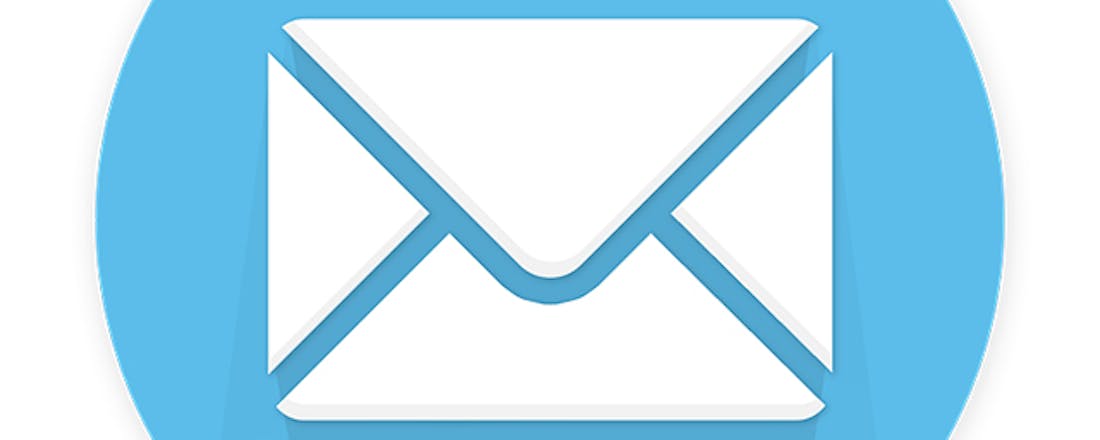Zo kun je verwijderde mails terugvinden in Gmail en Outlook
Soms verwijder je een mail bewust, die je achteraf toch beter had kunnen laten staan. En soms druk je per ongeluk een gekke toetsencombinatie en zie je zo mails verdwijnen uit je mailbox. Zijn ze voor altijd weg? Dit is hoe je verwijderde mails terugvindt in Gmail en Outlook.
Er kunnen allerlei redenen zijn waarom e-mails verdwijnen. Soms heb je zelf iets verwijderd (expres, maar ook per ongeluk), soms deel je een mailbox met iemand die iets heeft verwijderd. Vaak kan het echter ook een technische fout zijn of een knoppencombinatie die niet lekker terechtkomt waardoor je plotseling berichten uit je inbox ziet verdwijnen.
Hopelijk ben je er op tijd bij, want hoe langer je ermee wacht, hoe groter de kans is dat de e-mail niet meer kan worden hersteld. Onheilspellende woorden, maar vooral na 30 dagen wordt het een moeilijke kwestie.
Terug naar het begin. Je hebt net ontdekt dat er een mail weg is, en vaak gebeurt dit ofwel omdat je iets belangrijks nodig hebt en het niet kunt vinden, ofwel omdat een collega of vriend zegt dat hij nooit antwoord heeft gekregen. Waar kun je dan zoeken?
Verwijderde items
Zowel Gmail als Outlook hebben een prullenbakmap. Binnen Outlook heet deze Verwijderde items, terwijl Gmail voor de naam Prullenbak heeft gekozen. Dit is de eerste plek waar je kijkt als je een mail kwijt bent, want het is echt de virtuele prullenbak van je mailbox. Mailtjes blijven vaak 30 dagen in deze map staan, voordat ze écht worden verwijderd.
Is het verwijderen van de mail kort geleden, dan is de kans groot dat je hem daarin terugvindt. Je vindt deze Verwijderde Items-map links bij de mappen. Je kunt de mail terugzetten door hem naar de inbox (ook bekend als Postvak IN) te slepen.
(Zie je in Gmail de optie Prullenbak niet staan? Klik dan in het menu links eerst op de Meer-knop.)
©PXimport
Recovery Tool
Wat als je de e-mail al meer dan 30 dagen geleden hebt verwijderd? Dit maakt het proces ingewikkelder. Sommige mail die al zo ver is, die is nog wel herstelbaar. Hiervoor moet je echter wel meer moeite doen.
Binnen Gmail bestaat er een manier om te kijken of het bericht nog is terug te halen, de Gmail Message Recovery Tool. In principe is dit handigheidje eigenlijk alleen bedoeld voor mails die verloren zijn gegaan door serverproblemen of andere oorzaken aan Google’s kant, maar je kunt altijd proberen om het toch via deze weg nog te herstellen.
Recoverable Items
De tegenhanger van de Recovery Tool van Gmail is de Recoverable Items van Outlook. Deze map is niet zichtbaar, maar je kunt ze wel vinden. Ga hiervoor naar je map Verwijderde Items. Vervolgens zie je de optie Herstel verwijderde items van de server.
Klik daarop en je kunt de e-mails die je terug kunt halen in een rijtje vinden. Selecteer hieruit de mail die je wenst te herstellen. Zie je de optie om verwijderde items te herstellen helemaal niet? Dan heeft jouw Outlook helaas die mogelijkheid niet.
©PXimport
Archief
Wat vaak gebeurt als je per ongeluk een verkeerde toets indrukt, dat is dat je een e-mail archiveert. Het voordeel is dat hij dan niet weg is, maar je moet hem wel zelf even terughalen. Net als de map Verwijderde Items staat de archiefmap bij Outlook aan de linkerkant. Op Gmail is het archiveren iets meer complex, maar als het goed is zie je wanneer je kiest voor Alle mail ook de gearchiveerde mailtjes en kun je die naar je Inbox slepen om ze te herstellen.
Naast deze oplossingen is er eigenlijk geen manier om een verwijderde e-mail terug te halen. Je zou kunnen kijken in andere mappen (bijvoorbeeld ook de Spam-box of de concepten) of de zoekmachine van je inbox kunnen gebruiken, maar vaak geldt het credo: staat een mail niet in verwijderde items of het archief, dan moet je deze als verloren beschouwen. Het is te hopen dat het omkeren van je mailbox vruchtbaar is, maar ga er niet vanuit.
Gaat het om een email die naar meerdere mensen is gestuurd, dan kun je vragen of zij de mail nog willen doorsturen, maar anders zal je echt naar de verzender terug moeten gaan om te vragen de originele mail opnieuw te sturen.
Veel meer Outlook-tips vind je in deze online cursus Werken met Outlook.